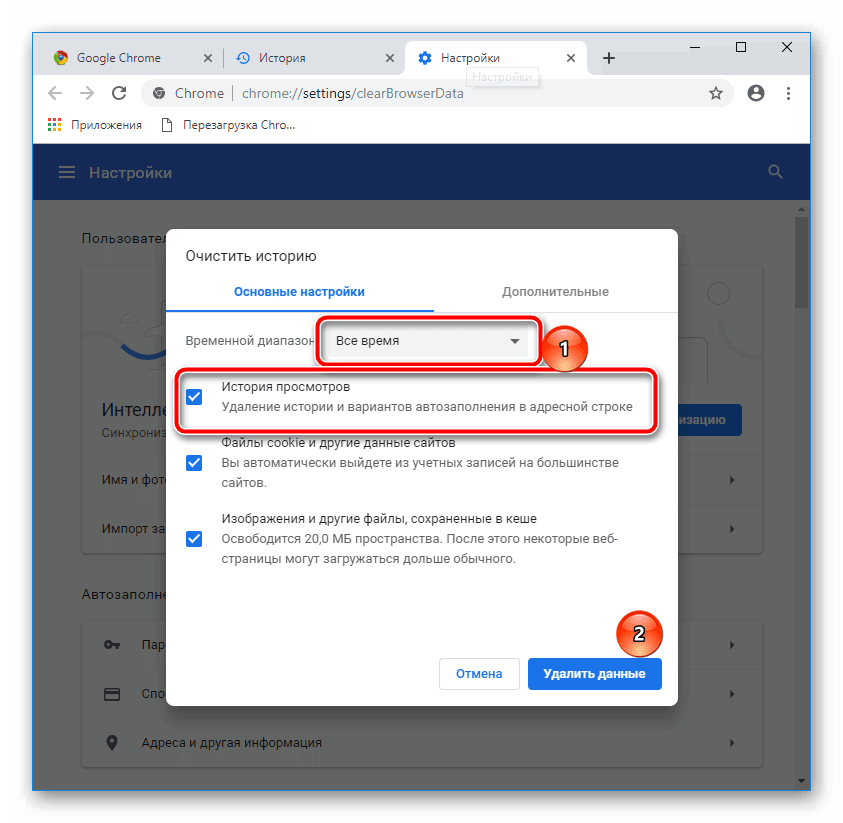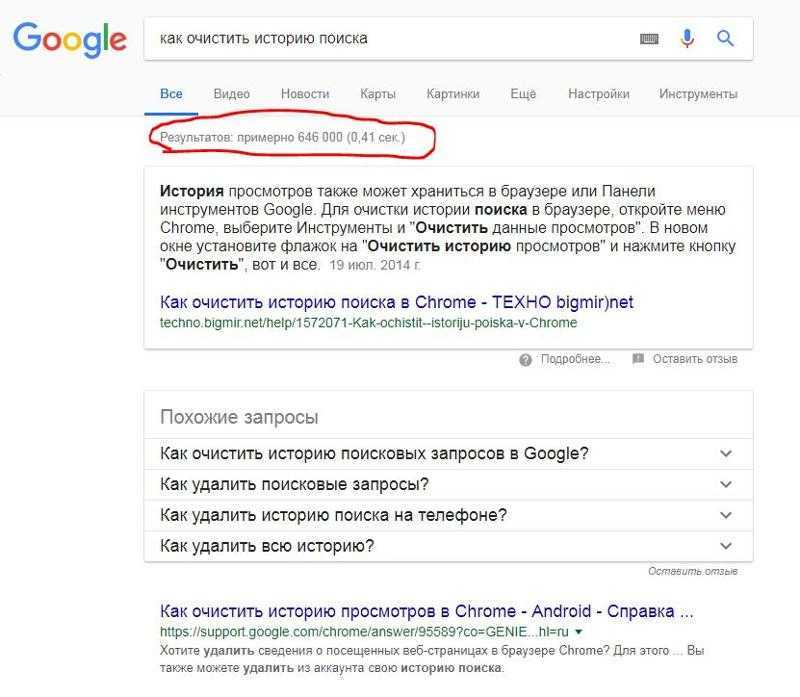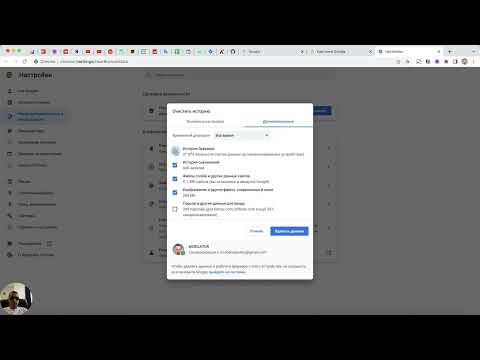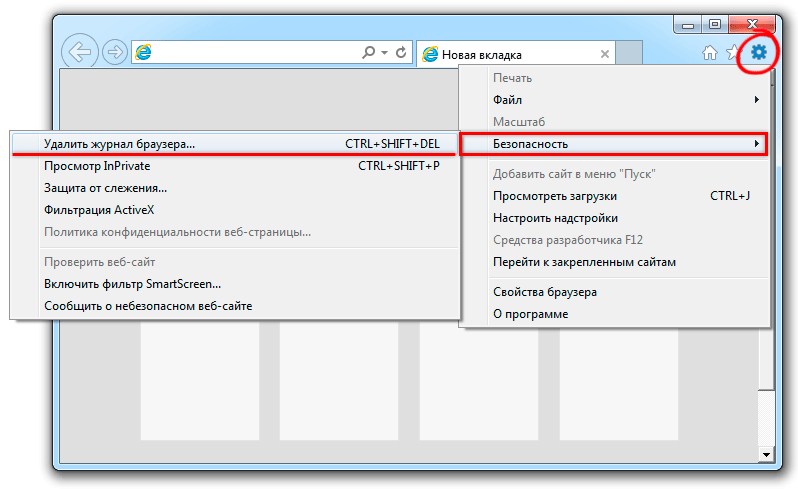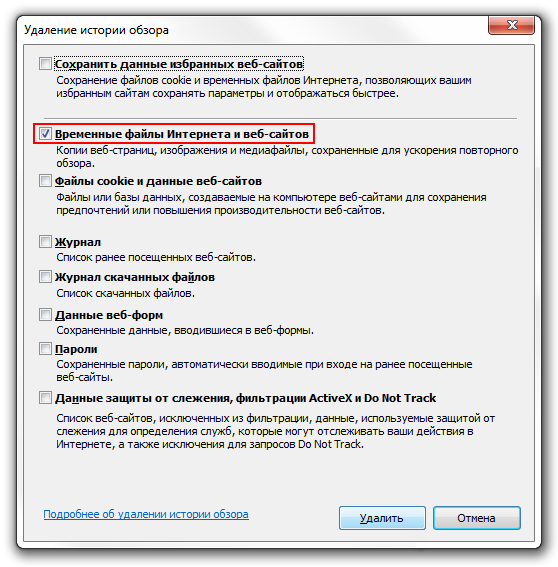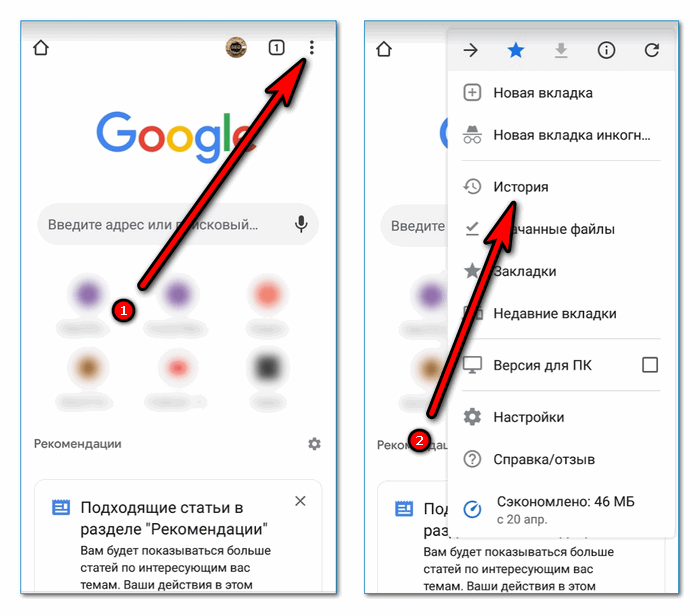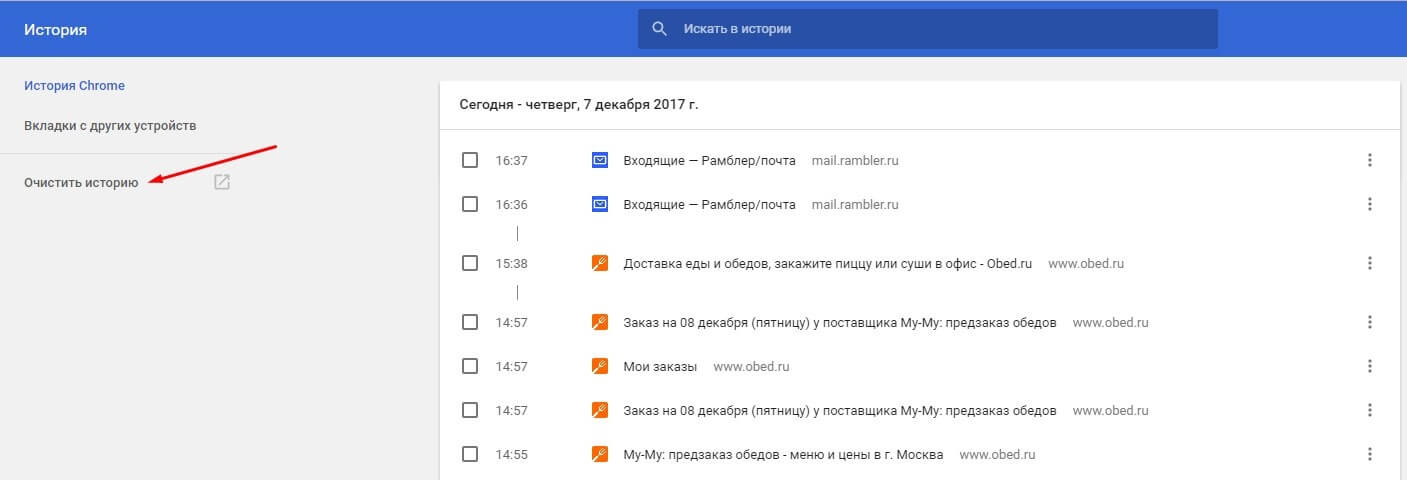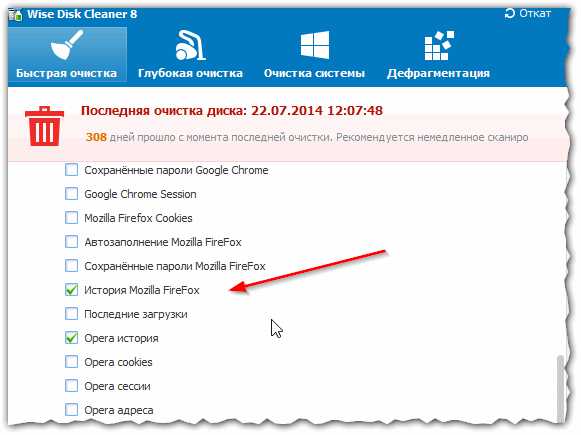Эффективные способы очистки журнала посещений в Chrome
В этом руководстве вы узнаете, как удалить журнал посещений в Google Chrome, используя простые и быстрые методы. Следуйте нашим советам, чтобы защитить свою конфиденциальность.
Откройте Google Chrome и нажмите на три вертикальные точки в правом верхнем углу браузера, чтобы открыть меню.
Как удалить историю поиска в гугл хроме ( Google Chrome )
Выберите пункт История в выпадающем меню или нажмите сочетание клавиш Ctrl+H для быстрого доступа.
Как удалить из истории один сайт в Google Chrome
В открывшемся окне истории нажмите на кнопку Очистить данные о просмотренных страницах.
Как удалить историю в Гугл Хром (Google Chrome)
В диалоговом окне Очистить данные просмотра выберите временной диапазон, который хотите очистить, например, за все время.
Как очистить кэш и куки в Google Chrome и НЕ удалить важную информацию
Убедитесь, что отмечен пункт История просмотров, и, при необходимости, выберите другие данные для удаления.
Как Удалить Историю в Гугле с Телефона Удалить Историю в Google Chromе Очистить Историю в Гугл Хроме
Нажмите на кнопку Удалить данные, чтобы подтвердить удаление выбранной информации.
Для автоматического удаления истории используйте режим инкогнито, который не сохраняет историю посещений.
Регулярно очищайте историю посещений, чтобы поддерживать конфиденциальность и производительность браузера.
Как очистить историю поиска в гугле
Настройте синхронизацию в Chrome, чтобы удалять историю на всех устройствах одновременно.
Как удалить или очистить историю в браузере Гугл Хром
Используйте сторонние утилиты и расширения для автоматической очистки истории посещений и других данных браузера.